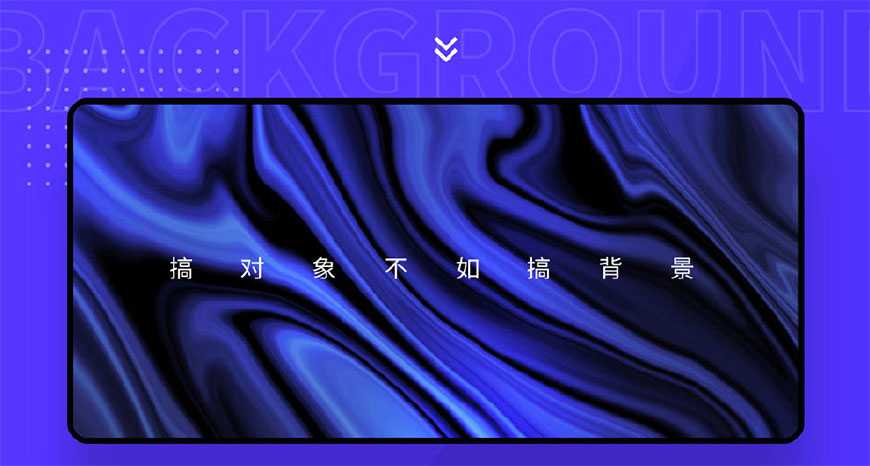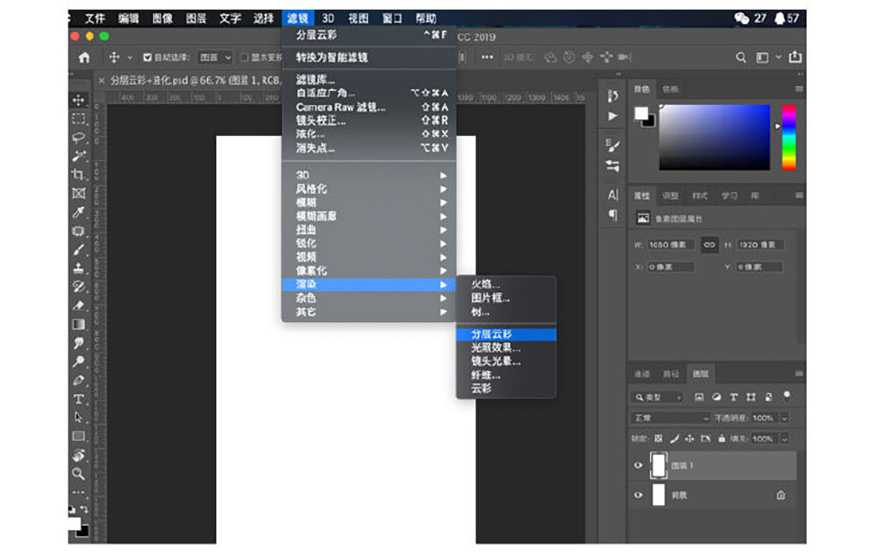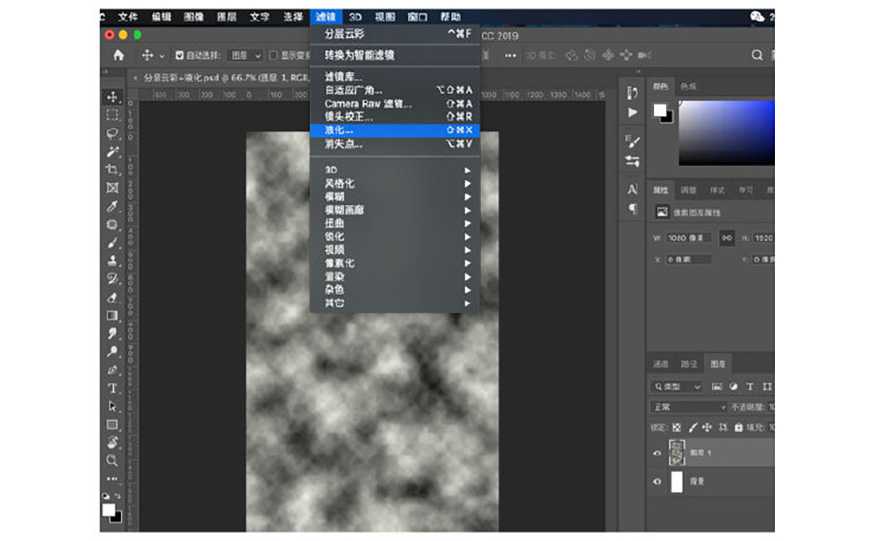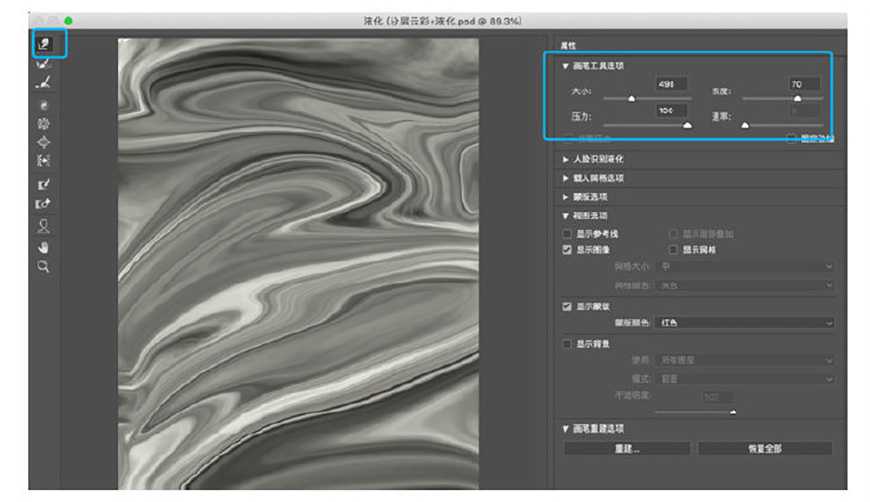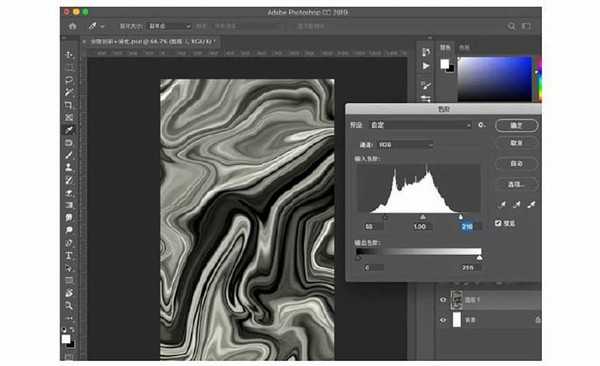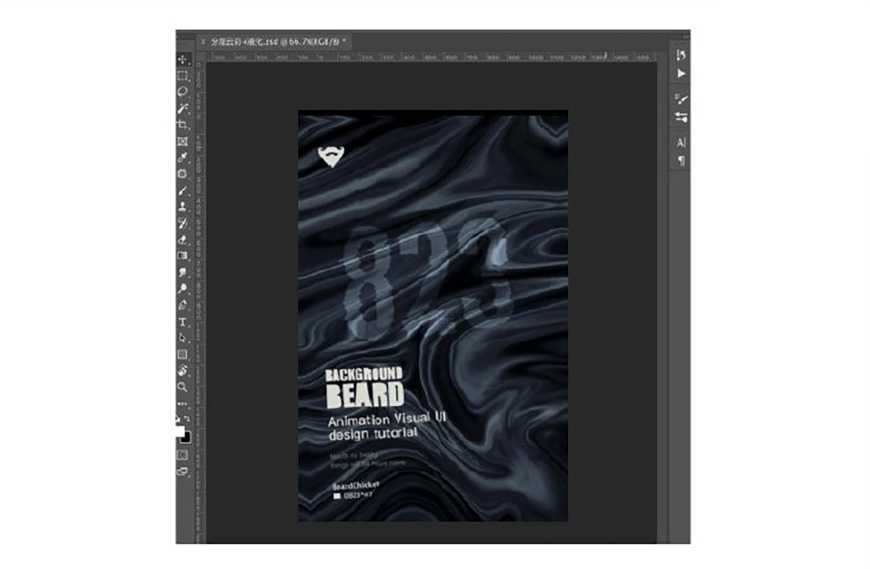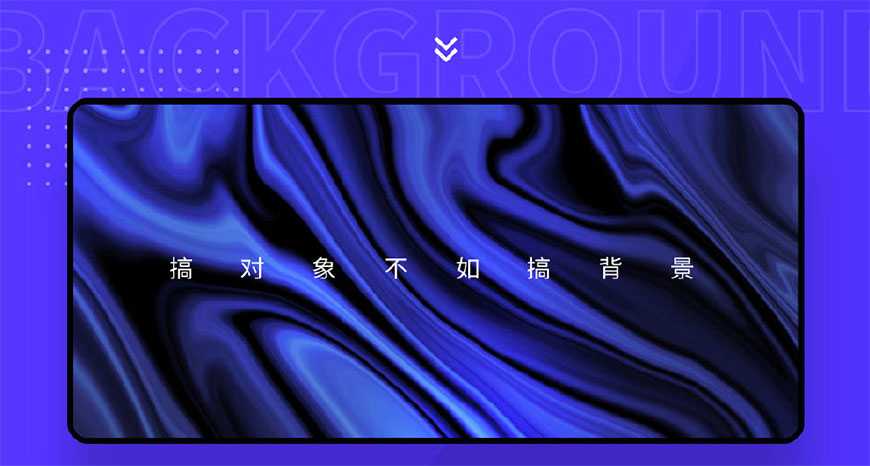DDR爱好者之家 Design By 杰米
富有质感的背景怎么做?很多软件中都可以做出有质感的背景图,有的朋友可能还不太清楚在ps中如何制作有质感的背景图吧,今天,小编为大家带来了PS中6步生成质感背景教程。感兴趣的朋友快来了解一下吧。
- 软件名称:
- Adobe Photoshop CC 2019 20.0 简体中文安装版 32/64位
- 软件大小:
- 1.73GB
- 更新时间:
- 2019-12-04立即下载
PS中6步生成质感背景教程
效果图
教程步骤
Step 01 分层云彩
打开PS,新建文档,并新建一个图层,填充胃白色,并将前景色设为白色,背景色设为黑色,点击「滤镜」-选择「渲染」-「分层云彩」
Step 02 添加液化效果
选中图层,点击「滤镜」-选择「液化」;
Step 03 液化涂抹
选择第一个「手指」形状的图标,并将右侧画笔工具的参数按照自己的喜好设置好,点击鼠标在画面中涂抹,形状走向可完全随你心情~
Step 04 效果达成
duang,你想要的褶皱纹理就出来啦!接下来调整细节,如Ctrl+L调整色阶,加强一下黑白明暗对比;
Step 05 调整细节
Ctrl+U,调整色相/饱和度,着色选中,调节色相、饱和度、明度等,以生成自己满意的颜色;
Step 06 搞好排版
敲上文案,做好排版,一张有逼格的海报马上就呈现在你面前了!是不是很简单!答应我,这次一定跟着做好吗?!
最终效果图
以上便是小编为大家分享的"PS如何制作丝绸质感背景 PS中6步生成质感背景教程"的全部内容,希望能够帮到你,持续发布更多资讯,欢迎大家的关注。
DDR爱好者之家 Design By 杰米
广告合作:本站广告合作请联系QQ:858582 申请时备注:广告合作(否则不回)
免责声明:本站资源来自互联网收集,仅供用于学习和交流,请遵循相关法律法规,本站一切资源不代表本站立场,如有侵权、后门、不妥请联系本站删除!
免责声明:本站资源来自互联网收集,仅供用于学习和交流,请遵循相关法律法规,本站一切资源不代表本站立场,如有侵权、后门、不妥请联系本站删除!
DDR爱好者之家 Design By 杰米
暂无评论...
更新日志
2024年11月08日
2024年11月08日
- 雨林唱片《赏》新曲+精选集SACD版[ISO][2.3G]
- 罗大佑与OK男女合唱团.1995-再会吧!素兰【音乐工厂】【WAV+CUE】
- 草蜢.1993-宝贝对不起(国)【宝丽金】【WAV+CUE】
- 杨培安.2009-抒·情(EP)【擎天娱乐】【WAV+CUE】
- 周慧敏《EndlessDream》[WAV+CUE]
- 彭芳《纯色角3》2007[WAV+CUE]
- 江志丰2008-今生为你[豪记][WAV+CUE]
- 罗大佑1994《恋曲2000》音乐工厂[WAV+CUE][1G]
- 群星《一首歌一个故事》赵英俊某些作品重唱企划[FLAC分轨][1G]
- 群星《网易云英文歌曲播放量TOP100》[MP3][1G]
- 方大同.2024-梦想家TheDreamer【赋音乐】【FLAC分轨】
- 李慧珍.2007-爱死了【华谊兄弟】【WAV+CUE】
- 王大文.2019-国际太空站【环球】【FLAC分轨】
- 群星《2022超好听的十倍音质网络歌曲(163)》U盘音乐[WAV分轨][1.1G]
- 童丽《啼笑姻缘》头版限量编号24K金碟[低速原抓WAV+CUE][1.1G]